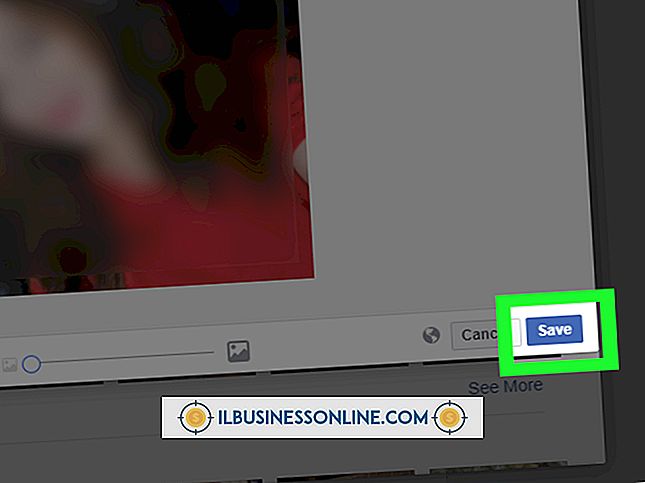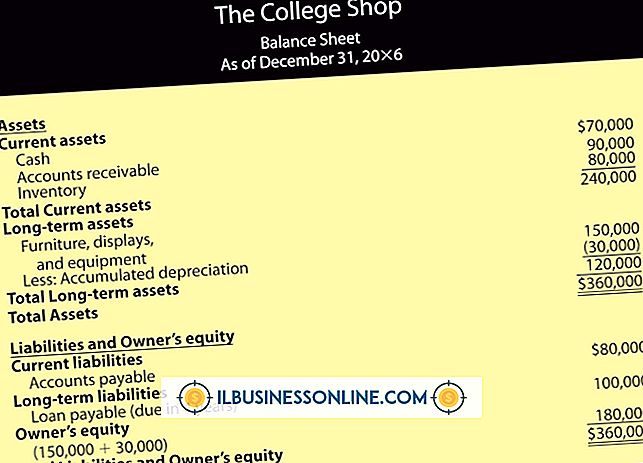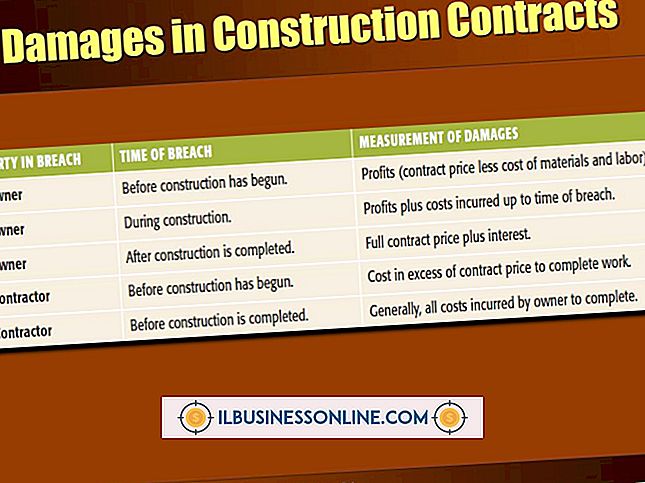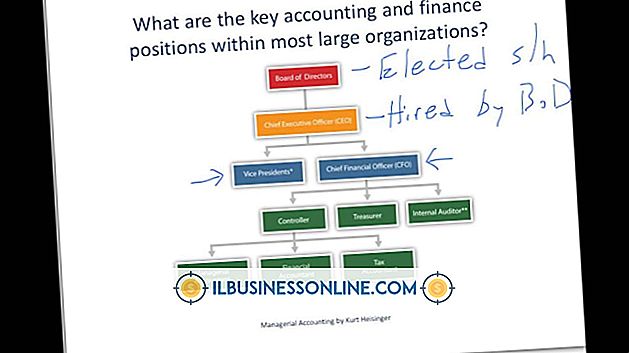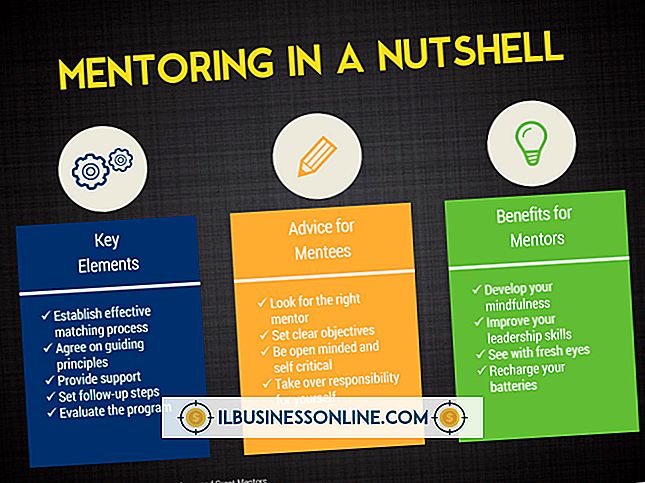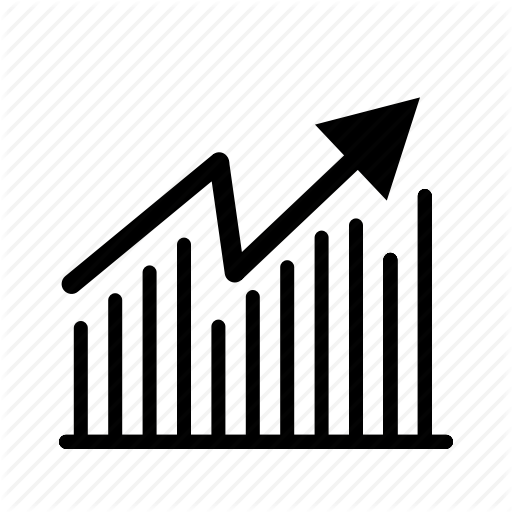Cách cập nhật Google Docs với mục nhập cơ sở dữ liệu SQL

Google Drive, trước đây là Google Docs, cho phép bạn cộng tác với các đồng nghiệp ở bất cứ đâu trên thế giới. Điều này có thể đặc biệt hữu ích khi bạn cần chia sẻ thông tin trong thời gian thực. Ví dụ: bạn có thể chia sẻ thông tin cơ sở dữ liệu và bảng tính thông qua ứng dụng Bảng tính Google. Bằng cách xuất cơ sở dữ liệu SQL của bạn sang các giá trị được phân tách bằng dấu phẩy hoặc định dạng CSV, bạn có thể tải thông tin cơ sở dữ liệu vào Bảng tính Google để chia sẻ với người khác.
1.
Truy cập cơ sở dữ liệu của bạn bằng giao diện đồ họa ưa thích hoặc công cụ dòng lệnh.
2.
Nhập lệnh sau để xuất mục nhập cơ sở dữ liệu sang tệp CSV:
CHỌN * VÀO OUTFILE 'C: \ export.csv' CÁC L FINH VỰC KẾT THÚC B'NG ', ' ĐƯỢC KẾT HỢP '' 'ESCAPED BY' \ 'CÁC DÒNG KẾT THÚC THEO' \ n 'TỪ Bảng
Bạn có thể thay thế "export.csv" bằng một tên tệp khác miễn là nó kết thúc bằng ".csv". Lệnh này chọn tất cả các bản ghi từ bảng "Bảng" của cơ sở dữ liệu, vì vậy thay thế "Bảng" bằng tên của bảng mà bạn đang vẽ các mục và thay thế dấu hoa thị trên dòng đầu tiên bằng các bản ghi cụ thể bạn cần từ bảng .
3.
Đăng nhập vào Google Drive.
4.
Nhấp vào "Tạo mới" và chọn "Bảng tính."
5.
Nhấp vào "Tệp" và chọn "Nhập".
6.
Nhấp vào nút "Chọn tệp" và chọn tệp CSV trong cửa sổ Hộp thoại tệp. Nhấp vào nút radio "Tạo bảng tính mới", sau đó nhấp vào nút "Nhập". Google Drive nhập nội dung tệp vào Bảng tính Google.
tiền boa
- Để cập nhật bảng tính hiện có, chọn "Nối hàng vào bảng hiện tại" thay vì "Tạo bảng tính mới" khi tải tệp lên Google.